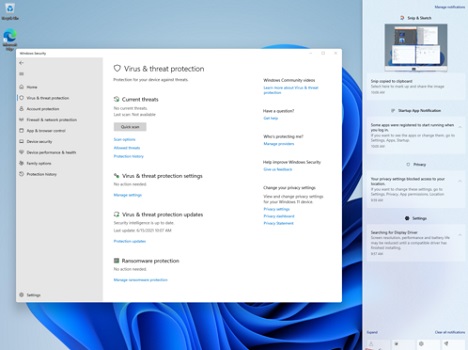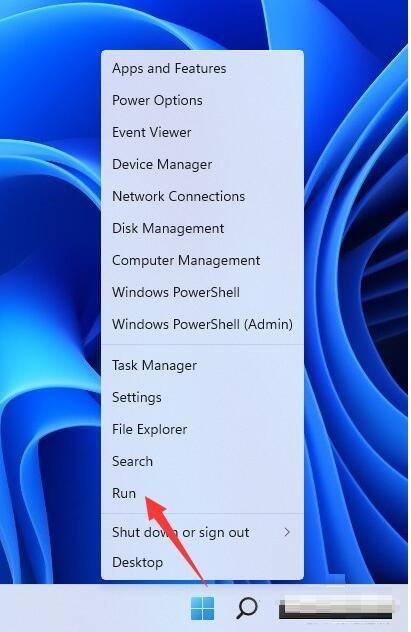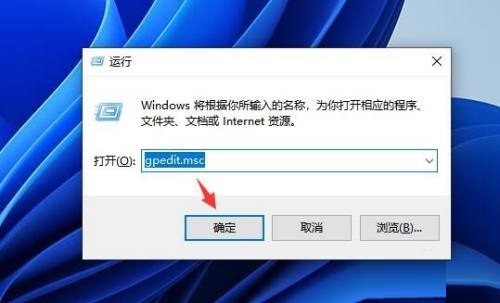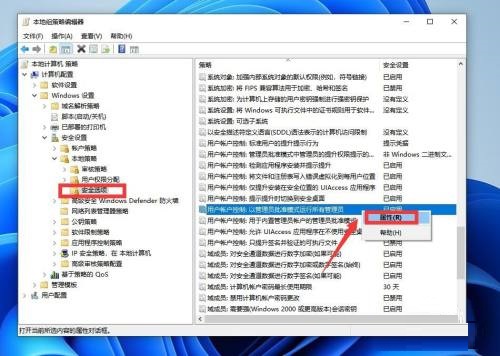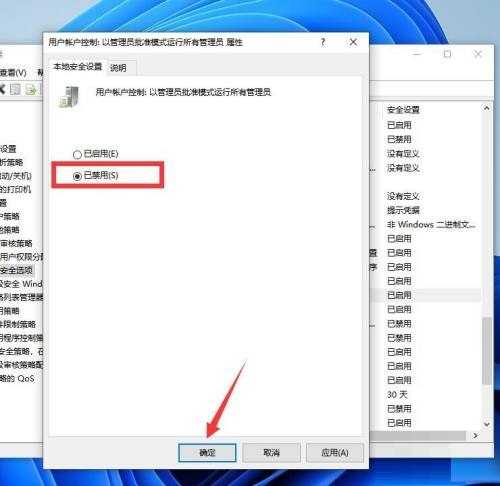win11无法复制粘贴怎么办?快速解决复制粘贴功能失效技巧分享
时间:2022-06-17 15:47作者:佚名
win11无法复制粘贴怎么办?现在电脑里经常用到的功能就是复制粘贴了,而最近有的小伙伴在升级完win11之后发现自己的系统无法操作复制粘贴,遇到了复制粘贴功能无法使用的情况,即使是重新启动也无法解决,那么win11无法复制粘贴怎么办呢,这里给大家介绍一下十分简单的解决方法,有同样情况的朋友可以试试。
win11复制粘贴不了解决方法
我们可以通过按键盘组合键Win+R或右击“开始”菜单,从其右键菜单中选择“Run”项打开“运行”窗口。
如图所示,在其“运行”窗口中,输入“gpedit.msc“打开组策略编辑界面。
接下来我们按图示展开,在右侧找到”用户账户控制:以管理员批注模式运行所有管理员“项并右击选择”属性“项。
最后从打开的”属性“窗口中,勾选”已禁用“项,点击”确定“按钮。最后重启一下计算机使设置生效即可。
其他方法
1、使用上述方法进入组策略编辑器的安全选项,然后找到其中的“管理员账户状态”。
2、双击打开该策略,勾选“以启用”,再点击下方“确定”保存即可获得管理员权限。
以上就是win11复制粘贴不了解决方法,希望对大家有所帮助,更多实用电脑系统教程可以继续关注91下载站哦!